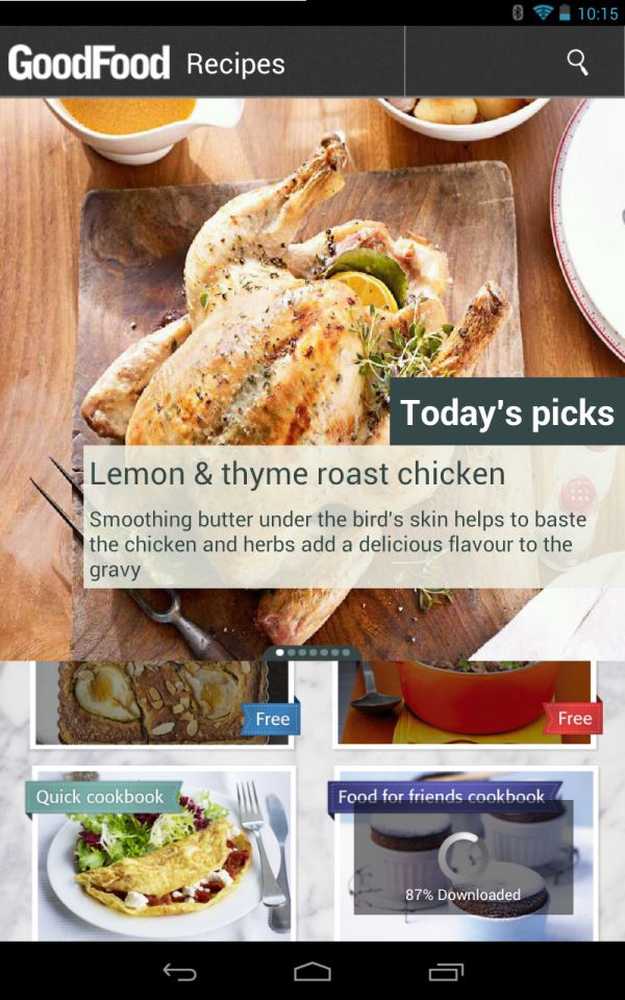Mit Insights for Office können Sie direkt aus dem Dokument heraus suchen
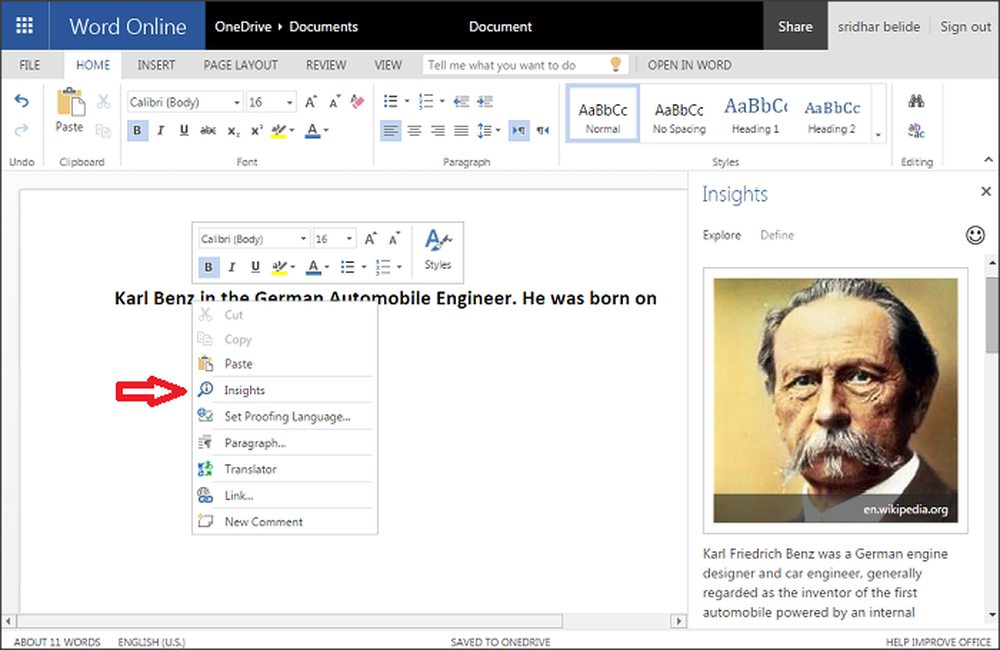
Wenn wir während der Vorbereitung eines Dokuments nach etwas suchen möchten, verwenden wir normalerweise den Browser, um die Suche durchzuführen. Microsoft Office Online verfügt über eine neue Funktion, um diesen Aufwand zu minimieren Einblicke für Office, So können Sie direkt in Ihrem Dokument suchen. Wählen Sie einfach den Cursor auf ein Textstück, das Sie durchsuchen möchten, oder klicken Sie mit der rechten Maustaste darauf. Dann wählen Sie die “Einblicke ” Möglichkeit. Das rechte Fenster wird geöffnet und das Suchergebnis für den ausgewählten Text wird angezeigt.
Einblicke für Office
Wie unterscheidet sich Insights für Office von der normalen Suche?
Wenn Sie mit einer Suchmaschine suchen, werden im Allgemeinen alle übereinstimmenden Ergebnisse angezeigt, wobei einige der Ergebnisse möglicherweise nicht mit dem übereinstimmen, wonach Sie suchen.
Zum Beispiel, wenn Sie ein Dokument schreiben Karl Benz Wer ist der berühmte deutsche Automobilingenieur und man bleibt an seinem Geburtsdatum hängen, wenn man danach sucht Benz Normalerweise erhalten Sie Ergebnisse sowohl von Benz Fahrzeug als auch von der Person Benz.

Insights for Office versteht den Kontext Ihres Schreibens und zeigt die genauen Ergebnisse. Es leistet hier hervorragende Arbeit, indem nur die Ergebnisse gezeigt werden, die nur mit Benz Automobile Engineer zu tun haben. Sie erhalten ein Bild und weitere Informationen zu dieser Person.
Microsoft Office Online macht dies mit Bing-Suche und Wikipedia als Quelle. Die gezeigten Bilder sind die Bildersuchergebnisse von Bing Search.
Hier ist ein weiteres gutes Beispiel, um Insights for Office klar zu verstehen. Sie bereiten ein Dokument auf Amazon (dem größten Fluss Südamerikas) vor. Sie haben mit der Eingabe von "Amazon ist die größte" begonnen und die oben beschriebene Option "Insights" verwendet. Das Ergebnis zeigt dann die führende Online-Shopping-Website, Amazon und nicht Amazon River. Dies liegt daran, dass, wenn Sie eine Suche bei „Amazon“ durchführen, die Top-Ergebnisse mit der Online-Shopping-Website und nicht mit Amazon River zusammenhängen.
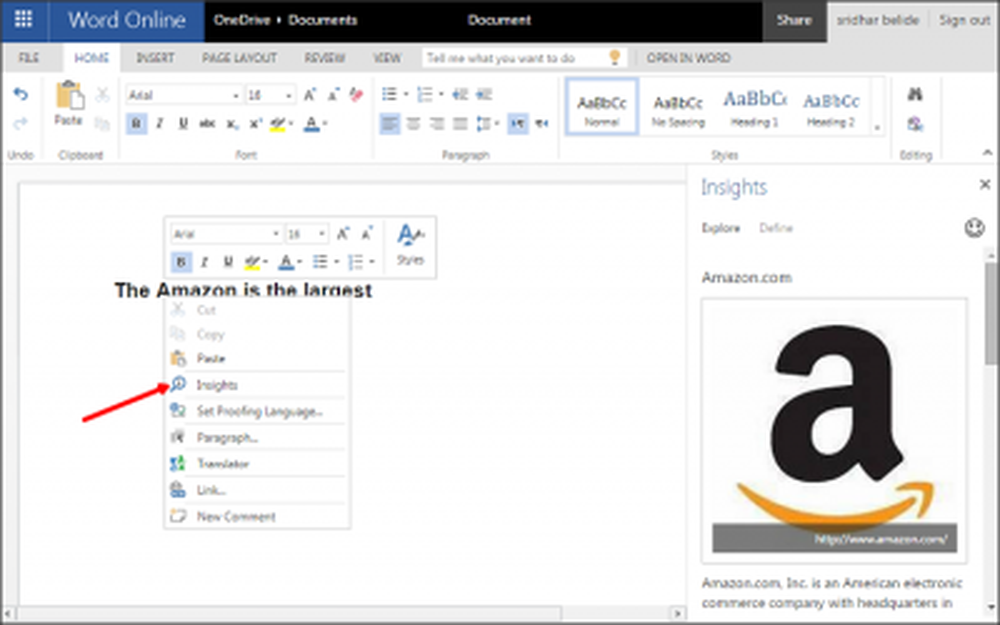
Um Informationen über Amazon River zu erhalten, müssen Sie jetzt viel mehr Informationen bereitstellen und die Option "Erkenntnisse" wie in der Abbildung unten gezeigt verwenden. Schreiben Sie zuerst etwas über Amazon River in das Dokument. Sie erhalten jetzt Ergebnisse, die sich auf Amazon River beziehen und nicht auf die Online-Shopping-Website. Durch die Bereitstellung zusätzlicher Informationen erkennt Insights for Office, dass Sie nach Informationen zu Amazon River suchen.

Wenn Sie tiefer in die Informationen einsteigen möchten, klicken Sie auf „Schnellere Einblicke“. Es zeigt weitere Informationen zu Ihrer Suche an.

Mit Insights for Office können Sie direkt aus Ihrem Dokument suchen, Informationen abrufen und Ihre Arbeit schnell und einfach erledigen. Es ist nur für Microsoft Office online verfügbar und nicht für Microsoft Word 2013 oder sonstiges.
Ich habe es ausprobiert und es sieht ziemlich gut aus. Was sagst du? Hast du das probiert? Bitte teilen Sie uns Ihr Feedback durch Kommentare.
Über.